eSIM Connessa, Niente Internet? La Soluzione in 3 Passaggi di Yoho Mobile
Bruce Li•Sep 16, 2025
Sei appena atterrato in un nuovo paese, il tuo telefono mostra il massimo del segnale con la tua eSIM Yoho Mobile, ma quando provi ad aprire una mappa o inviare un messaggio… niente. È un problema di viaggio comune e frustrante: la tua eSIM è connessa, ma non ci sono dati internet. Non preoccuparti, di solito si tratta di un semplice problema di impostazioni che puoi risolvere in pochi minuti.
Questa guida fornisce una chiara checklist in 3 passaggi per risolvere i problemi di connessione dati e rimetterti online. Prima di iniziare, se stai ancora pianificando il tuo prossimo viaggio in Giappone o Thailandia, assicurati di avere la migliore connessione fin dall’inizio con i piani dati flessibili di Yoho Mobile.
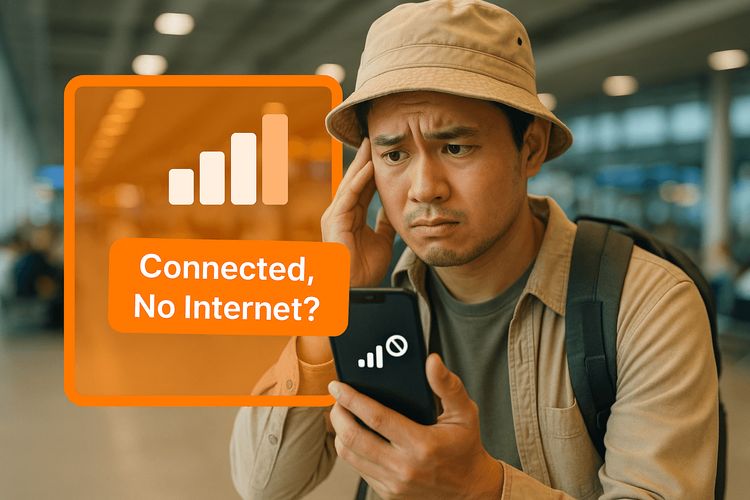
La Checklist Definitiva in 3 Passaggi per Ripristinare i Dati della Tua eSIM
Segui questi passaggi in ordine. Molto spesso, la soluzione al perché i dati della tua eSIM non funzionano si trova in una di queste tre impostazioni.
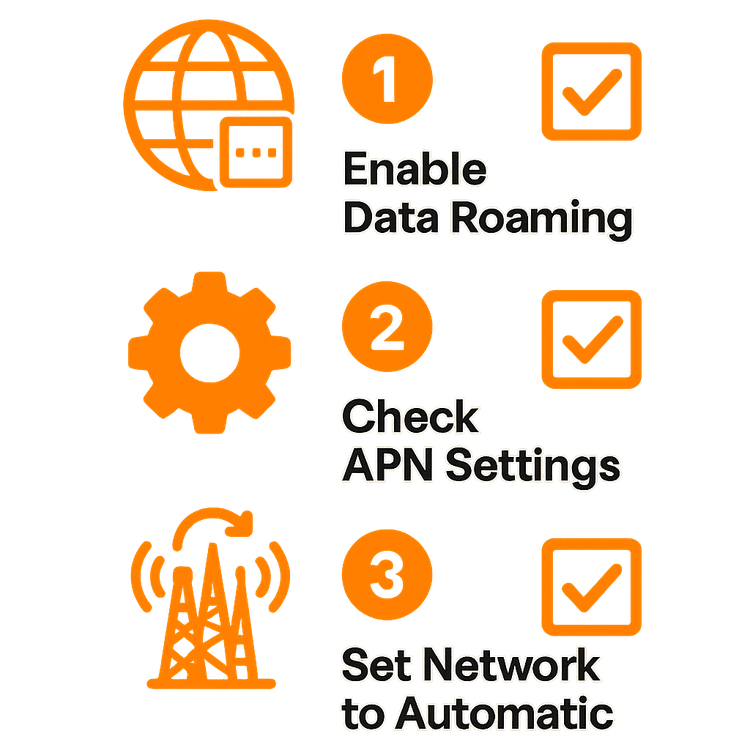
Passo 1: Verifica che il Roaming Dati sia Abilitato
Questa è la ragione più comune per cui una eSIM ha segnale ma non internet. Quando ti trovi in un paese straniero, la tua eSIM ha bisogno di ‘vagare’ (roaming) su una rete partner locale. Questa impostazione deve essere abilitata manualmente.
Come Abilitare il Roaming Dati:
- Su iOS (iPhone): Vai su Impostazioni > Cellulare > Tocca la tua eSIM Yoho Mobile sotto la voce SIM > Assicurati che l’interruttore Roaming Dati sia ATTIVO (verde).
- Su Android: Vai su Impostazioni > Rete e Internet > SIM > Seleziona la tua eSIM Yoho Mobile > Assicurati che l’interruttore Roaming sia ATTIVO.
Una volta abilitato, attendi un minuto o due affinché il tuo telefono stabilisca una connessione dati. Per maggiori informazioni sulle impostazioni specifiche del tuo dispositivo, puoi consultare guide ufficiali come la pagina di supporto di Apple sui dati cellulare.
Passo 2: Controlla le Impostazioni APN
Se il roaming dati è attivo ma non hai ancora internet, il prossimo passo sono le impostazioni del Nome Punto di Accesso (APN). Pensa all’APN come al gateway tra il tuo telefono e internet mobile. A volte, il tuo telefono non lo configura correttamente in automatico.
I dettagli specifici del tuo APN Yoho Mobile sono sempre inclusi nella tua email di installazione. Tipicamente, è un’impostazione semplice di una sola parola come mobile o internet.
Come Controllare e Impostare il tuo APN:
- Su iOS (iPhone): Vai su Impostazioni > Cellulare > Seleziona la tua eSIM Yoho Mobile > Rete dati cellulare. Nella sezione Dati cellulare, inserisci l’APN fornito nella tua email.
- Su Android: Il percorso può variare leggermente. Cerca Impostazioni > Rete e Internet > SIM > Seleziona la tua eSIM Yoho Mobile > Nomi punti di accesso (APN). Qui puoi selezionare l’APN corretto o toccare l’icona + per aggiungerne uno nuovo con i dettagli forniti.
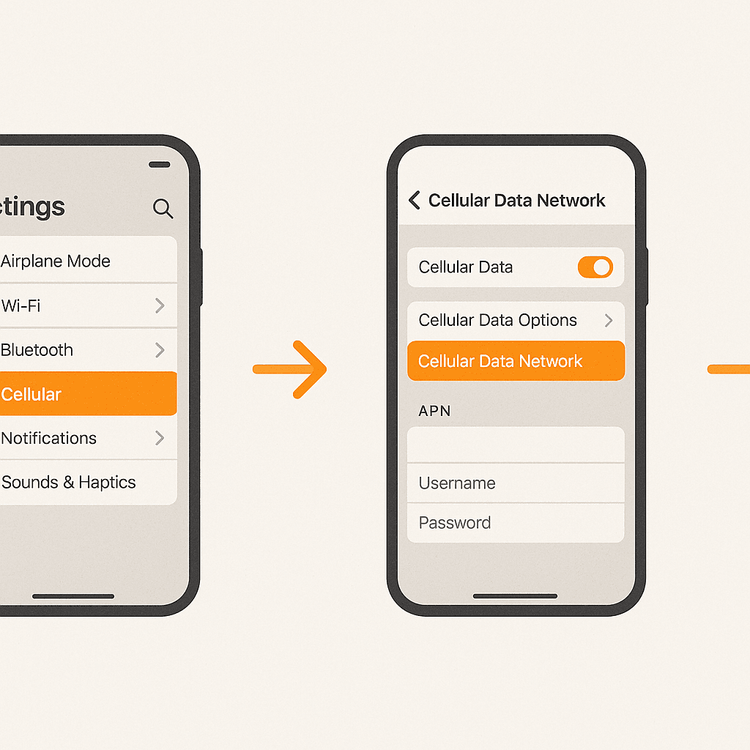
Ottenere le impostazioni giuste è fondamentale, proprio come scegliere il piano giusto per i tuoi viaggi. Con Yoho Mobile, puoi personalizzare i tuoi dati per qualsiasi destinazione, da un weekend in Europa a un tour di un mese negli Stati Uniti. Crea oggi il tuo piano di viaggio perfetto!
Passo 3: Imposta la Selezione Rete su Automatica
A volte il tuo telefono può bloccarsi cercando di connettersi a una rete che non è partner di Yoho Mobile. Impostare la selezione della rete su ‘Automatica’ permette al tuo dispositivo di cercare e connettersi alla rete locale approvata con il segnale più forte.
Come Impostare la Selezione Rete Automatica:
- Su iOS (iPhone): Vai su Impostazioni > Cellulare > Seleziona la tua eSIM Yoho Mobile > Selezione rete > Attiva l’interruttore Automatica.
- Su Android: Vai su Impostazioni > Rete e Internet > SIM > Seleziona la tua eSIM Yoho Mobile > DISATTIVA Seleziona rete automaticamente. Attendi il caricamento dell’elenco delle reti, quindi riattiva ATTIVA Seleziona rete automaticamente.
Questo processo costringe il tuo telefono a effettuare una nuova scansione e dovrebbe risolvere eventuali problemi di connessione di rete persistenti.
Ancora Problemi? Yoho Care è Qui per Te
Progettiamo i nostri servizi per essere impeccabili, ma sappiamo che possono sorgere problemi. Ecco perché abbiamo Yoho Care. Anche se esaurisci i dati o affronti un problema di connessione ostinato, Yoho Care ti assicura di non essere mai completamente offline, fornendo una rete di backup per mantenerti connesso per le attività essenziali. È la tranquillità per il viaggiatore moderno. Scopri di più su Yoho Care e su come ti mantiene connesso, qualunque cosa accada.
Domande Frequenti (FAQ)
1. Cosa devo fare se la mia eSIM ha barre di segnale ma nessuna connessione dati?
Questa checklist è la tua prima linea di difesa. Barre di segnale forti indicano una connessione a un ripetitore cellulare, ma ‘nessun dato’ punta quasi sempre a un problema di impostazioni. Inizia confermando che il Roaming Dati sia attivo (Passo 1), poi controlla il tuo APN (Passo 2), e infine, assicurati che la Selezione Rete sia su Automatica (Passo 3).
2. Perché i miei dati Yoho Mobile non funzionano anche dopo aver seguito questi passaggi?
Se la checklist non risolve il problema, prova un semplice riavvio del dispositivo, che può risolvere molti glitch temporanei. Inoltre, ricontrolla che il tuo dispositivo sia ufficialmente supportato visualizzando il nostro elenco dei dispositivi compatibili con eSIM. Come ultima risorsa, puoi andare nelle impostazioni del tuo telefono e ripristinare le impostazioni di rete (nota: questo cancellerà le tue password Wi-Fi salvate, quindi usalo con cautela).
3. Come correggo le impostazioni APN per la mia eSIM Yoho Mobile su Android?
Vai a Impostazioni > Rete e Internet > SIM (o Rete mobile). Tocca la tua eSIM Yoho Mobile, trova Nomi punti di accesso (APN), e poi tocca l’icona + o ‘Aggiungi’ per creare un nuovo APN. Inserisci i dettagli esatti dalla tua email di installazione, salvalo e assicurati che sia selezionato come APN attivo.
4. Posso installare una eSIM Yoho Mobile senza un codice QR?
Assolutamente! Per gli utenti iOS, il nostro processo è incredibilmente snello. Dopo l’acquisto, tocca semplicemente il pulsante ‘Installa’ nel tuo account o nell’email di conferma. Il tuo iPhone ti guiderà attraverso la configurazione in meno di un minuto, senza bisogno di codici QR o codici di attivazione manuali. Gli utenti Android possono ancora utilizzare i comodi metodi del codice QR o dell’inserimento manuale.
Connettiti e Rimani Connesso con Yoho Mobile
Controllando sistematicamente che il Roaming Dati sia attivo, che il tuo APN sia corretto e che la Selezione Rete sia impostata su Automatica, puoi risolvere la stragrande maggioranza dei problemi di ‘eSIM connessa, senza internet’. Questa guida rapida alla risoluzione dei problemi ti permette di risolvere autonomamente i problemi di connettività, così puoi passare meno tempo a preoccuparti e più tempo a goderti i tuoi viaggi.
Pronto per la tua prossima avventura? Non lasciare che la connettività sia una preoccupazione. Esplora i nostri piani eSIM globali o provaci gratuitamente con la nostra eSIM di prova e sperimenta la differenza di Yoho Mobile.
